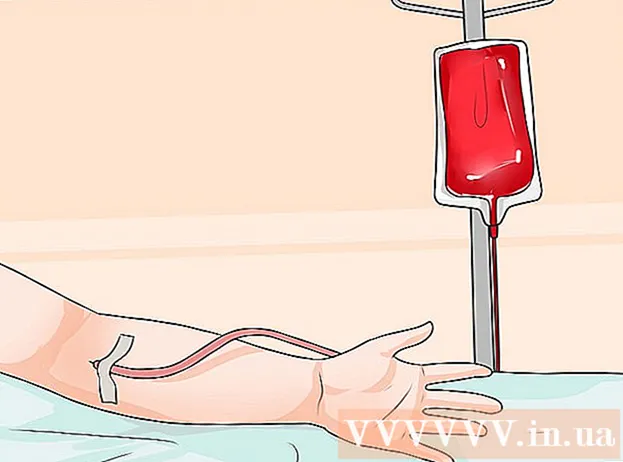Autor:
Christy White
Data Utworzenia:
11 Móc 2021
Data Aktualizacji:
1 Lipiec 2024

Zawartość
- Do kroku
- Metoda 1 z 2: Utwórz kopię zapasową urządzenia z systemem iOS
- Metoda 2 z 2: Użyj strumienia zdjęć
Nie wiesz, co zrobić z 5 GB wolnego miejsca w iCloud? Oto kilka pomysłów.
Do kroku
Metoda 1 z 2: Utwórz kopię zapasową urządzenia z systemem iOS
 Marka konto iCloud. Użyj tego samego Apple ID, którego używasz na wszystkich swoich urządzeniach. Jeśli nie wszystkie kompatybilne urządzenia (iOS, Mac i PC) używają tego samego Apple ID, zmień je, czytając artykuł na ten temat w wikiHow.
Marka konto iCloud. Użyj tego samego Apple ID, którego używasz na wszystkich swoich urządzeniach. Jeśli nie wszystkie kompatybilne urządzenia (iOS, Mac i PC) używają tego samego Apple ID, zmień je, czytając artykuł na ten temat w wikiHow.  Zaloguj się do swojego iCloud z jednego ze swoich urządzeń. Przeczytaj artykuł o tym, jak uzyskać dostęp do iCloud na wikiHow, aby uzyskać więcej instrukcji dotyczących podłączania każdego urządzenia.
Zaloguj się do swojego iCloud z jednego ze swoich urządzeń. Przeczytaj artykuł o tym, jak uzyskać dostęp do iCloud na wikiHow, aby uzyskać więcej instrukcji dotyczących podłączania każdego urządzenia.  Podłącz urządzenie iOS do komputera i otwórz iTunes. Na stronie Przegląd w sekcji „Kopie zapasowe” kliknij „iCloud”. Kliknij „Zastosuj” w prawym dolnym rogu.
Podłącz urządzenie iOS do komputera i otwórz iTunes. Na stronie Przegląd w sekcji „Kopie zapasowe” kliknij „iCloud”. Kliknij „Zastosuj” w prawym dolnym rogu.
Metoda 2 z 2: Użyj strumienia zdjęć
Strumień zdjęć umożliwia udostępnianie zdjęć na wszystkich urządzeniach. Każdy obraz, który udostępniasz w Photo Stream, jest automatycznie wysyłany do wszystkich Twoich urządzeń za pośrednictwem chmury.
 Aktywuj strumień zdjęć na swoim komputerze. Otwórz panel sterowania iCloud (poprzez pobranie dla komputerów PC i Preferencje systemowe dla komputerów Mac) i zaznacz pole obok opcji Strumień zdjęć. Spowoduje to utworzenie folderu „Mój strumień zdjęć”, którego zawartość będzie można przeglądać na komputerze.
Aktywuj strumień zdjęć na swoim komputerze. Otwórz panel sterowania iCloud (poprzez pobranie dla komputerów PC i Preferencje systemowe dla komputerów Mac) i zaznacz pole obok opcji Strumień zdjęć. Spowoduje to utworzenie folderu „Mój strumień zdjęć”, którego zawartość będzie można przeglądać na komputerze.  Włącz Strumień zdjęć na urządzeniach z systemem iOS. Przejdź do Ustawień, kliknij iCloud i zaloguj się na swoje konto iCloud, jeśli go nie masz. Kliknij „Strumień zdjęć” i upewnij się, że przełącznik obok „Mój strumień zdjęć” jest ustawiony na „Wł.”. Twój telefon będzie teraz automatycznie synchronizował każde zrobione zdjęcie z chmurą.
Włącz Strumień zdjęć na urządzeniach z systemem iOS. Przejdź do Ustawień, kliknij iCloud i zaloguj się na swoje konto iCloud, jeśli go nie masz. Kliknij „Strumień zdjęć” i upewnij się, że przełącznik obok „Mój strumień zdjęć” jest ustawiony na „Wł.”. Twój telefon będzie teraz automatycznie synchronizował każde zrobione zdjęcie z chmurą.